Poista Zenis virus (Poisto-opas) - maalis 2018 päivitys
Zenis viruksen Poisto-ohje
Mikä on Zenis lunnasohjelma?
Zenis on lunnasohjelma, joka lukitsee henkilökohtaiset tiedostot ja vaati lunnaita Bitcoineina
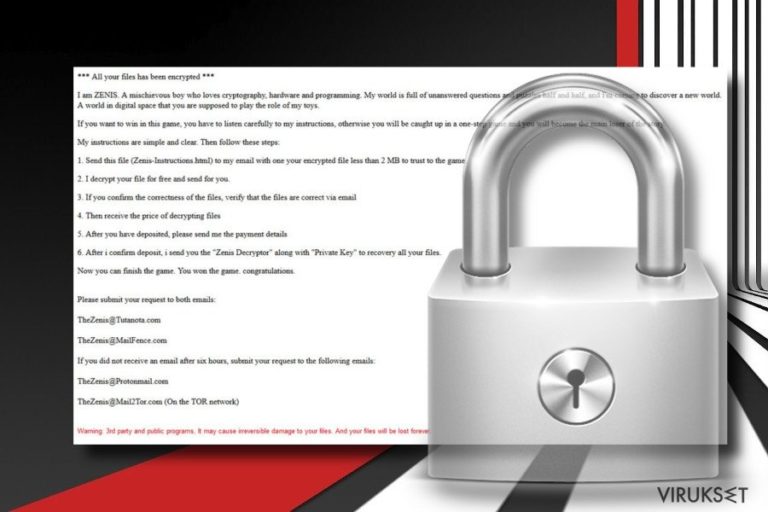
Zenis on nimi, jolla kuvataan lunnasohjelman tyyppistä verkkotartuntaa. Se käyttää kattavaa AES salausta, jolla se saastuttaa MS Office dokumentit, PDF tiedostot, tekstitiedostot, valokuvat, videot, kuvatiedostot, arkistot ja muut henkilökohtaiset tiedostot. Jokainen Zenis lunnasohjelman salaama tiedosto saa Zenis-<2_merkkiä>. tiedoston päätteen. Jokainen tämän tiedoston päätteen alkuperäinen esimerkki sisältää 12 merkkiä. Tiedostojen salauksen jälkeen se luo lunnasviestin ja luo Zenis Decryptor.exe tiedoston työpöydälle.
| Nimi | Zenis |
|---|---|
| Tyyppi | Lunnasohjelma |
| Alatyyppi | Tiedostoja salaava haittaohjelma |
| Tunnistuspäivä | Maaliskuu2018 |
| Vaaran taso | Korkea. Voi aiheuttaa henkilökohtaisten tiedostojen pysyvän menetyksen |
| Oireet | Kaikki tiedostot salataan Zenis- <2_merkkiä> esimerkki. tiedoston päätteellä, lunnasviesti työpöydällä |
| Liitetyt tiedostot | Zenis Decryptor.exe, Zenis.exe, Zenis-Instructions.html |
| Liitetyt sähköpostiosoitteet | TheZenis@Tutanota.com, TheZems@MailFence.com, TheZenis@Protonmail.com and TheZenis@Mail2Tor.com |
Lunnasohjelmatutkijoiden mukaan, Zenis virus ei ole kovinkaan yleinen. Lunnasohjelma on kuitenkin aloittanut aktiviteettinsa vasta vuoden 2018 maaliskuun puolivälissä, joten se on nuori lunnasohjelma, joka kerää voimiaan tällä hetkellä. Sen suunnittelu ja käytös ei muistuta aikaisempia tiedostoja salaavia viruksia.
Kun seurataan Zenis haittaohjelman oireita, niin vaikuttaa että haittaohjelmaa levitetään suojaamattomat RD konfiguraation ja roskapostin avulla. Kun lunnasohjelman kuorma käynnistetään, niin virus suorittaa useita skriptejä Command Prompt Admin ympäristön kautta, estääkseen antivirus ohjelman ja hakkeroidakseen laillisia järjestelmän prosesseja, jotta se voi välttää tunnistuksen ja poiston.
Tämän tiedostoja salaavan lunnasohjelman päätehtävä on kuitenkin saada kaapatun tietokoneen henkilökohtaiset tiedostot hyödyttömiksi. Tiedoston pääte on ennennäkemätön ja vaikea purkaa. Jokainen tiedosto saa Zenis-<2_merkkiä>. tiedoston päätteen, jonka osa voi sisältää jopa 64 merkkiä. Tunnetuimmissa esimerkeissä on merkkejä Aa-Zz _ + = _ 0-9 {12}>.
Onnistuneen tiedostojen salauksen jälkeen, lunnasohjelma luo lunnasviestin .txt tiedostona. Se kertoo uhrilleen viruksen tyypistä ja antaa ohjeet, miten käyttää Zenis Decryptor ohjelmaa. Saastuneen PC:n käyttäjää pyydetään ottamaan yhteyttä lunnasohjelman kehittäjiin TheZenis@Tutanota.com tai TheZems@MailFence.com sähköpostiin ja lähettämään heille Zenis-Instructions.html tiedoston ja yhden lukitun tiedoston, joka on alle 2 MB. He lupaavat purkaa sen salauksen ilmaiseksi, jotta he voivat todistaa omistavansa salauksen poistoavaimen.
Jos rikolliset eivät vastaa kuuden tunnin kuluessa, uhrin pitää lähettää viesti TheZenis @ Protonmail.com tai TheZenis@Mail2Tor.com osoitteeseen Tor selaimen kautta. Rikolliset hyväksyvät lunnaat Bitcoineina, jotka tulee maksaa Bitcoin lompakkoon TOR selaimen kautta.
*** All your files has been encrypted ***
I am ZENIS. A mischievous boy who loves cryptography, hardware and programming. My world is full of unanswered questions and puzzles half and half, and I’m coming to discover a new world.
A world in digital space that you are supposed to play the role of my toys.
If you want to win in this game, you have to listen carefully to my instructions, otherwise you will be caught up in a one-step game and you will become the mam loser of the story.
My instructions are simple and clear. Then follow these steps:
1. Send this file (Zenis-Instructions.html) to my email with one your encrypted file less than 2 MB to trust to the game.
2. I decrypt your file for free and send for you.
3. If you confirm the correctness of the files, verify that the files are correct via email
4. Then receive the price of decrypting files
5. After you have deposited, please send me the payment details
6. After i confirm deposit, i send you the ”Zenis Decryptor” along with ”Private Key” to recovery all your files.
Now you can finish the game. You won the game, congratulations.
Please submit your request to both emails:
TheZenis@Tutanota.com
TheZems@MailFence.com
If you did not receive an email after six hours, submit your request to the following emails:
TheZenis@Protonmail. com
TheZenis@Mail2Tor.com (On the TOR network)
Warning: 3rd party and public programs. It may cause irreversible damage to your files And your files will be lost forever.
Ilmaista Zenis salauksenpoistajaa ei ole saatavilla. Verkkorikolliset varoittavat, että kolmansien osapuolien salauksenpoistaja voi johtaa peruuttamattomaan tiedostojen menetykseen. Ei ole selvää onko tämä uhkaus totta vai ei. Ei kuitenkaan ole selvää toimiiko rikollisilta ostettava salauksenpoistaja.
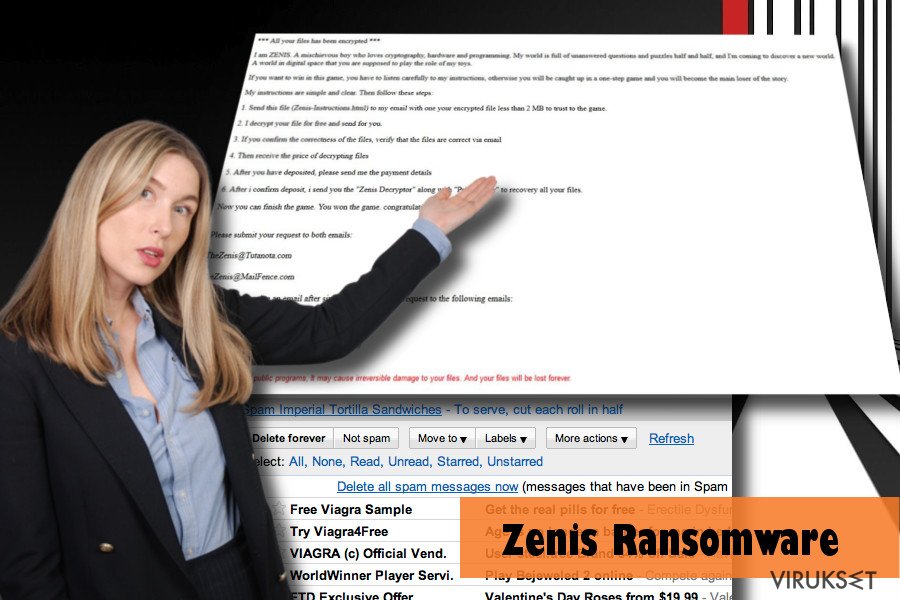
Suojataksesi PC:tä lisävahingoilta ja palauttaaksesi tiedostot varmuuskopioista, sinun pitää poistaa Zenis lunnasohjelma järjestelmästä. Tämän tekemiseksi, sinun pitää suorittaa tarkistus maineikkaalla turvaohjelmalla, jossa on päivitetty virustietokanta. Meidän suosikkimme Zenis poistoon ovat FortectIntego, SpyHunter 5Combo Cleaner ja Malwarebytes.
Jos lunnasohjelma estää antiviruksen käytön, koeta käynnistää järjestelmä Vikasietotilaan verkolla. Ohjeet sen tekemiseen annetaan tämän artikkelin lopussa. Löydät myös muutamia vaihtoehtoja tiedostojen palautukseen, jotka voidaan tehdä vasta Zenis viruksen poiston jälkeen.
Lunnasohjelman kuorma voidaan naamioida vaarallisten sähköpostin liitteiden alle
Käytös, suunnittelu, maksusivu ja verkkovaluutan saatavuus ei muistuta muita lunnasohjelmia. Eikä myöskään levitystapa. Virukset.no verkkoturvallisuuden tutkijat väittävät, että järjestelmän suojaamiseksi lunnasohjelman hyökkäyksiltä, käyttäjän kannattaa ohittaa epäilyttävät sähköpostit.
Sähköpostiviesti väitetyltä lailliselta virastolta tai luotettavalta yritykseltä, kuten Amazon, Windows, IRS, jne., joka sisältää liitteitä (.docx, .doc, .pdf, .jpg, jne.) voi olla saastunut. Vakava varoitusmerkki lunnasohjelman hyökkäyksestä on sähköpostin avaaminen, joka pyytää sallimaan Makrojen käytön.
Roskapostien lisäksi, käyttäjät voivat ladata haittaohjelman JavaScript saastuneilta sivuilta, tekaistujen ohjelman päivitysten tai vaarallisten sovellusten mukana, joita levitetään laittomilla sivuilla.
Ohjeet Zenis lunnasohjelman poistamiseen
Zenis poisto on ainoa vaihtoehto, jolla voit puhdistaa järjestelmän vaarallisista tiedostoista ja prosesseista. Viruksen poisto ei palauta kuitenkaan tiedostojasi. Voit kuitenkin poistaa salauksen kolmansien osapuolien ohjelmalla, varmuuskopioista tai muulla alla mainitulla tavalla.
Ennen tiedostojen palautuksen aloittamista, muista poistaa Zenis lunnasohjelma virus onnistuneesti. Muuten henkilökohtaiset tiedostosi lukitaan uudelleen. Ei ole tapaa poistaa tätä tiedostoja salaavaa virusta manuaalisesti, älä siis hukkaa aikaasi. Käynnistä antiviruksesi ja koeta palauttaa tiedostosi seuraavien ohjeiden avulla.
Manuaalinen Zenis viruksen Poisto-ohje
Lunnasohjelma: Manuaalinen lunnasohjelman poisto Vikasietotilassa
Jos lunnasohjelma virus on saanut antivirus ohjelmasi hyödyttömäksi, niin sinun pitää käynnistää järjestelmä Vikasietotilaan Verkolla, jotta voit käynnistää turvatyökalun
Tärkeää! →
Manuaaliset poisto-ohjeet voivat olla liian vaikeita tavallisille tietokoneen käyttäjille. Ne vaativat edistyneitä IT-taitoja, jotta se voidaan suorittaa oikein (jos tärkeitä järjestelmätiedostoja poistetaan tai ne vahingoittuvat, niin koko Windows voi saastua), ja niiden suorittaminen voi kestää myös tuntien ajan. Siksi me todella suosittelemme käyttämään automaattista tapaa yllä mainitun sijaan.
Askel 1. Mene Vikasietotilaan Verkolla
Manuaalinen haittaohjelman poisto voidaan suorittaa helpoiten Vikasietotilassa.
Windows 7 / Vista / XP
- Klikkaa Start > Shutdown > Restart > OK.
- Kun tietokoneesi aktivoituu, aloita painamalla F8 painiketta (jos tämä ei toimi, kokeile F2, F12, Del, jne. – se kaikki riippuu emolevysi mallista) näet Advanced Boot Options ikkunan moneen kertaan.
- Valitse Safe Mode with Networking listalta.

Windows 10 / Windows 8
- Klikkaa Start hiiren oikealla painikkeella ja valitse Settings.

- Selaa alas ja valitse Update & Security.

- Ikkunan vasemmalla puolella, valitse Recovery.
- Selaa nyt alas ja löydä Advanced Startup section.
- Klikkaa Restart now.

- Valitse Troubleshoot.

- Mene Advanced options.

- Valitse Startup Settings.

- Paina Restart.
- Paina sitten 5 tai klikkaa 5) Salli Vikasietotila Verkolla.

Askel 2. Sammuta epäilyttävät prosessit
Windows Tehtävien Hallinta on hyödyllinen työkalu, joka näyttää kaikki taustaprosessit. Jos haittaohjelma käyttää prosesseja, niin sinun pitää sammuttaa ne:
- Paina Ctrl + Shift + Esc avataksesi Windows Tehtävien Hallinnan.
- Klikkaa More details.

- Selaa alas Background processes osioon ja etsi mitä tahansa epäilyttävää.
- Klikkaa hiiren oikeaa painiketta ja valitse Open file location.

- Mene takaisin prosessiin, klikkaa oikealla ja valitse End Task.

- Poista vaarallisen kansion sisältö.
Askel 3. Tarkista ohjelmien Käynnistys
- Paina Ctrl + Shift + Esc avataksesi Windows Tehtävien Hallinnan.
- Mene Startup välilehteen.
- Klikkaa oikealla epäilyttävää ohjelmaa ja valitse Disable.

Askel 4. Poista viruksen tiedostot
Haittaohjelman tiedostot voidaan löytää eri paikoista tietokoneeltasi. Tässä ohjeet, jotka voivat auttaa sinua löytämään ne:
- Kirjoita Disk Cleanup Windows hakuun ja paina Enter.

- Valitse kovalevy, jonka haluat puhdistaa (C: on päälevy ensisijaisesti ja siellä haittatiedostot yleensä ovat).
- Etsi Poistettavia Tiedostoja listalta ja valitse seuraava:
Temporary Internet Files
Downloads
Recycle Bin
Temporary files - Valitse Clean up system files.

- Voit etsiä myös muita vaarallisia tiedostoja, jotka piileskelevät seuraavissa kansioissa (kirjoita nämä merkinnät Windows Hakuun ja paina Enter):
%AppData%
%LocalAppData%
%ProgramData%
%WinDir%
Kun olet valmis, käynnistä PC normaalissa tilassa.
Poista Zenis käyttäen System Restore
-
Askel 1: Käynnistä tietokoneesi uudelleen Safe Mode with Command Prompt
Windows 7 / Vista / XP- Klikkaa Start → Shutdown → Restart → OK.
- Kun tietokoneesi aktivoituu niin ala painamaan F8 toistuvasti kunnes näet Advanced Boot Options ikkunan.
-
Valitse Command Prompt listalta

Windows 10 / Windows 8- Paina Power painiketta Windows kirjautumisruudussa. Nyt paina ja pidä Shift mikä on näppäimistössäsi ja klikkaa Restart.
- Valitse sitten Troubleshoot → Advanced options → Startup Settings ja paina lopuksi Restart
-
Kun tietokoneesi aktivoituu, valitse Enable Safe Mode with Command Prompt, Startup Settings ikkunassa.

-
Askel 2: Palauta järjestelmän tiedostot ja asetukset
-
Kun Command Prompt ikkuna ilmaantuu, kirjoita cd restore ja klikkaa Enter.

-
Kirjoita sitten rstrui.exe ja paina Enter uudelleen..

-
Kun uusi ikkuna avautuu, klikkaa Next ja valitse haluamasi palautuspiste joka on ennen Zenis pääsyä koneelle. Klikkaa sen jälkeen Next.


-
Klikkaa nyt Yes aloittaaksesi järjestelmän palautuksen

-
Kun Command Prompt ikkuna ilmaantuu, kirjoita cd restore ja klikkaa Enter.
Bonus: Palauta tiedostosi
Ohjeiden jotka ovat yllä, pitäisi auttaa sinua poistamaan Zenis tietokoneeltasi. Salattujen tiedostojen palauttamiseksi, me suosittelemme käyttämään yksityiskohtaisia ohjeita jotka virukset.fi turvallisuusasiantuntijat ovat luoneetJos tiedostosi ovat joutuneet Zenis salaamaksi niin voit käyttää useita tapoja niiden palauttamiseksi
Anna Data Recovery Pro työkalulle mahdollisuus
Data Recovery Pro työkalua ei alustavasti suunniteltu purkamaan lunnasohjelman salausta. Sen tavoitteena on palauttaa vahingossa poistetut tiedostot tai tiedostot, jotka menetettiin järjestelmän kaatuessa. Se on kuitenkin tehokas työkalu, jolla voidaan purkaa useiden lunnasohjelmien salauksia.
- Lataa Data Recovery Pro;
- Seuraa askeleita Data Recovery Asetuksissa ja asenna ohjelma tietokoneellesi
- Käynnistä se ja tarkista tietokoneesi tiedostojen varalta jotka Zenis lunnasohjelma on salannut
- Palaute ne
Yksittäiset tiedostot voidaan purkaa Previous Windows Version ominaisuudella
PC käyttäjät, jotka luovat Järjestelmän Palautuspisteitä säännöllisesti, voivat käynnistää Previous Windows Version tiliin. Vaikka tämä vaihtoehto ei auta palauttamaan tiedostopaketteja ja kansioita, voit palauttaa tärkeimmät tiedostot yksi kerrallaan.
- Etsi salattu tiedosto joka sinun pitää palauttaa ja klikkaa sitä hiiren oikealla painikkeella
- Valitse “Properties” ja mene “Previous versions” välilehteen;
- Tarkista täällä kaikki tiedostosta saatavilla olevat kopiot kansiossa “Folder versions”. Sinun pitää valita versio jonka haluat palauttaa ja klikata “Restore”.
Palauta Zenis lunnasohjelman salaamat tiedostot ShadowExplorer ohjelmalla
Jos Zenis virus ei poistanut Volume Shadow Copies tiedostoja, niin voit palauttaa tietosi näiden askeleiden avulla:
- Lataa Shadow Explorer (http://shadowexplorer.com/);
- Seuraa Shadow Explorer Asennusvelhoa ja asenna sovellus tietokoneellesi;
- Käynnistä ohjelma ja mene pudotusvalikkoon vasemmassa yläkulmassa jotta voit valita salattujen tietojen kovalevyn. Tarkista mitä kansioita siellä on;
- Klikkaa niitä kansiota hiiren oikealla jotka haluat palauttaa ja valitse “Export”. Voit myös valita minne ne haluat palautettavan.
Ilmaista Zenis salauksenpoistajaa ei vielä ole saatavilla
Lopuksi, sinun kannattaa aina ajatella suojautumista krypto-lunnasohjelmia vastaan. Voidaksesi suojella tietokonettasi Zenis ja muita lunnasohjelmia vastaan, käytä maineikasta haittaohjelman poistajaa, kuten FortectIntego, SpyHunter 5Combo Cleaner tai Malwarebytes.
Suositeltavaa sinulle
Älä anna hallituksen vakoilla sinua
Hallituksella on useita ongelmia, mitä tulee käyttäjien tietojen seuraamiseen ja asukkaiden vakoiluun, joten sinun kannattaa ottaa tämä huomioon ja oppia lisää hämärien tietojen keräystavoista. Vältä ei-toivottua hallituksen seurantaa tai vakoilua ja ole täysin nimetön internetissä.
Voit valita eri sijainnin, kun menet verkkoon ja käyt käsiksi materiaalin, jota haluat ilman sisältörajoituksia. Voit helposti nauttia riskittömästä internetyhteydestä pelkäämättä hakkerointia, kun käytät Private Internet Access VPN palvelua.
Hallitse tietoja joihin hallitus tai muu toivomaton osapuoli voi päästä käsiksi ja selata nettiä ilman vakoilua. Vaikka et ota osaa laittomiin toimiin tai luotat valitsemiisi palveluihin, alustoihin, epäilet omaa turvallisuuttasi ja teet varotoimia käyttämällä VPN palvelua.
Varmuuskopioi tiedot myöhempää käyttöä varten, haittaohjelmahyökkäyksen varalta
Tietokoneen käyttäjät voivat kärsiä useista menetyksistä verkkotartuntojen takia tai omien virheiden takia. Haittaohjelman luomat ohjelmaongelmat tai suorat tietojen menetykset salauksen takia, voi johtaa ongelmiin laitteellasi tai pysyviin vahinkoihin. Kun sinulla on kunnolliset päivitetyt varmuuskopiot, voit helposti palauttaa ne sellaisen tapahtuman jälkeen ja palata töihin.
On tärkeää luoda päivityksiä varmuuskopioistasi, kun laitteeseen tehdään muutoksia, jotta voit päästä takaisin pisteeseen, jossa työskentelit haittaohjelman tehdessä muutoksia tai ongelmat laitteella aiheuttavat tiedostojen tai suorituskyvyn saastumisen. Luota tällaiseen käytökseen ja tee tietojen varmuuskopioinnista päivittäinen tai viikoittainen tapa.
Kun sinulla on aikaisempi versio jokaisesta tärkeästä dokumentista tai projektista, niin voit välttää turhautumisen ja hajoamiset. Se on kätevää, kun haittaohjelma tapahtuu yllättäen. Käytä Data Recovery Pro järjestelmän palautukseen.







